
이처럼 두드러진 양면성을 가진 배터리 형태는 스마트폰 업체들에게 고민거리가 아닐 수 없었습니다.
탈착식 배터리에 몰두하던 삼성은 갤럭시S6에서 처음으로 일체형 배터리로 노선을 변경했습니다. 두 마리 토끼를 모두 잡겠다는 LG는 G5에 풀메탈바디+슬라이드 아웃 방식의 탈착식 배터리를 사용한다는 루머가 제기되기도 했습니다.
보조배터리 구매 역시 좋은 방법이겠지만 아이폰 내에서 설정을 변경해주는 것으로도 배터리 효율을 높일 수 있는데요.
IT 전문매체 인터내셔널비즈니스타임즈(IBT)는 최근 아이폰 배터리 효율을 높일 수 있는 10가지 팁을 선사했습니다.

모든 이메일을 가장 빠르게 받아보기 위해서는 이메일 푸시만큼 좋은 기능이 없습니다.
만약 여러 이메일 주소를 사용하지만 모든 이메일의 푸시가 필요한 것이 아니라면 ‘설정→Mail, 연락처, 캘린더→데이터 업데이트’ 항목에 들어가 각각의 이메일 계정을 설정할 수 있습니다.
해당 메뉴에서 메일 알림 간격과 수동 설정을 직접 설정할 수 있습니다. 수동으로 설정할 경우 사용자가 메일 앱을 열 때만 불러오게끔 합니다.

배터리를 효율적으로 사용하는 가장 간단한 방법 중 하나입니다.
당장은 어두워보일 수 있지만 금방 어두운 화면에 적응할 수 있고 시력 보호에도 밝은 화면보다는 어두운 화면이 효과적입니다.
또한 ‘설정→디스플레이 및 밝기’에서 ‘자동밝기’ 기능을 끄는 것도 배터리를 오래 쓰는 데 도움을 줄 수 있습니다.
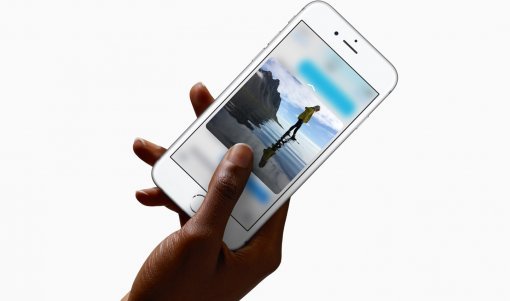
신호를 찾는 것은 배터리 누수에 치명적입니다. 연결 신호가 약한 지역에서는 신호를 끊임없이 찾는 만큼 빠른 시간 안에 배터리가 소모되기 때문이죠. 이 경우 발열이 심해질 수도 있습니다.
사람이 많아 연결이 불안하거나 신호가 약한 지역에서는 잠시라도 하단 바를 끌어올려 ‘비행기 모드’로 전환하는 것이 배터리 효율을 늘릴 수 있습니다.

너무 많은 앱들이 굳이 필요하지 않은 알림을 보내고 있다면 이 역시 배터리에 좋지 않습니다.
‘설정→알림’에서 각각 앱의 알림 설정을 바꿔주는 것이 좋습니다. 물론 알림이 오지 않아 앱을 설치했다는 사실조차 잊어버리는 경우는 곤란하겠죠?

아이폰은 배경화면에 나름 멋들어진 애니메이션 효과를 적용했습니다. 라이브 이미지를 적용하면 3D 터치를 통해 배경화면을 움직일 수 있고 스틸 이미지의 경우 시점에 따라 이미지가 이동하죠.
하지만 이 기능이 굳이 필요하지 않다면 꺼두는 편이 배터리에 조금이라도 도움을 줍니다. ‘설정→배경화면’에서 지금 사용하고 있는 배경화면을 선택한 다음 하단에 ‘시점 이동’에 체크된 부분을 ‘스틸이미지’로 바꿔주면 되는데요.
이어 ‘설정→일반→손쉬운 사용→대비증가’에서 ‘투명도 줄이기’를 활성화 시키고 ‘손쉬운 사용’으로 돌아가 ‘동작 줄이기’도 켜두는 것이 좋습니다.

멀티태스킹 화면에서 강제로 앱을 종료하면 배터리 효율에 도움을 줄 것 같지만 사실 그렇지 않습니다.
‘백그라운드 App 새로고침’만 활용한다면 수많은 앱을 일일이 종료하지 않아도 되는데요.
이 기능은 사용자가 해당 앱을 사용하지 않더라도 백그라운드에서 업데이트를 하게 됩니다. 예를 들어 트위터를 열고 새로고침을 하지 않더라도 이미 새로운 트윗들이 보이게 되는 식이죠.
‘설정→일반→백그라운드 App 새로고침’에서 전체를 비활성화 시키든지 앱마다 각각 설정을 해주면 따로 앱을 강제종료 시키지 않아도 됩니다.

위치 접근은 앞서 언급한 연결 신호 찾기와 마찬가지로 배터리 소모에 상당 부분을 차지합니다. 일반적으로는 사용자가 지도 앱을 사용할 때만 유용하죠. 트위터나 페이스북에 글을 올릴 때 장소를 남기기 위해 항상 켜두기엔 그만한 가치가 있을지 심사숙고 해야하는 부분입니다.
‘설정→개인 정보 보호→위치 서비스’에서 비활성화 버튼을 누르거나 앱마다 설정해주면 배터리 소모를 막을 수 있습니다.

아이클라우드 관련 기능도 중지하는 편이 좋습니다.‘설정→iCloud’에서 사용빈도가 적은 기능은 꺼주면 됩니다.

아이폰은 기본적으로 배터리가 20%로 떨어졌을 때 저전력 모드 활성화를 묻습니다. 저전력 모드는 배터리를 조금이라도 오래 사용하는 데 매우 유용한 기능이죠.
저전력 모드는 앞서 언급한 백그라운드 앱 새로고침, 이메일 푸시, 애니메이션 끄기 등 다양한 기능을 한번에 중지해주는 간단한 방법입니다.

아이폰과 같은 일체형 배터리 스마트폰의 등장으로 보조배터리와 배터리케이스는 새로운 시장으로 떠올랐습니다. 샤오미가 대용량 보조배터리로 한국에 알려진 계기가 되기도 했죠.
보조배터리 시장이 성장하면서 애플은 최근 정품 배터리케이스를 출시하기도 했습니다. 하지만 배불뚝이 디자인에 1877mAh에 불과한 용량, 게다가 13만9000원이라는 믿을 수 없는 가격까지 통틀어 비판을 면치 못했습니다.
배터리 케이스 혹은 보조배터리는 일체형 배터리의 단점을 효율적으로 완화시켜줄 수 있는 방법 중 하나입니다. 하지만 배터리를 위해 추가 금액을 사용해야 한다는 것이 가장 큰 단점이겠네요.
동아닷컴 도깨비뉴스 김우수 기자 woosoo@donga.com
-
- 좋아요
- 0개
-
- 슬퍼요
- 0개
-
- 화나요
- 0개
-
- 추천해요
- 개
지금 뜨는 뉴스
-
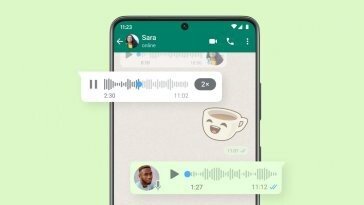
“문자는 귀찮고, 전화는 부담”…‘음성 메시지’ 젊은층 인기
- 좋아요 개
- 코멘트 개
-

[단독]차기 경찰청장 후보군, 이르면 이달 윤곽… 치안정감 2명 이상 교체될 듯
- 좋아요 개
- 코멘트 개
-

신축아파트 부실공사 칼빼든 정부… 준공임박 23곳 불시점검
- 좋아요 개
- 코멘트 개
댓글 0